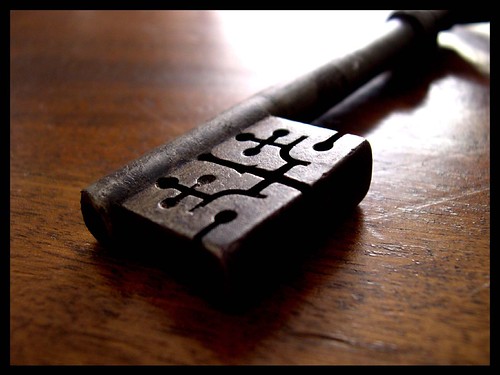Dado que la herramienta que presentamos en una entrada anterior para la descarga de vídeos ha dejado de ser gratuita, en esta tenéis una nueva con funcionalidades similares (incluso algo superiores).
Utilizaremos un "gestor de descargas", es decir, un programa que nos permite descargas diferentes tipos de archivos desde diferentes lugares de la red. En este tutorial utilizaremos JDownloader, y como ejemplo, explicaremos cómo descargar un vídeo desde youtube.
1º- Descargar e instalar JDownloader
El sitio web en castellano del programa ofrece un completo tutorial sobre su instalación. La descarga puedes realizarla desde aquí
A lo largo de la instalación os preguntará si queréis instalar otros programas de terceros, así que fijaros bien en las opciones que os ofrece cada vez que debáis "aceptar" para continuar la instalación.
2º- Una vez instalado el programa, vamos a ver cómo descargar un vídeo desde youtube
Seleccionamos el vídeo que queremos descargar y copiamos su url

A continuación, abrimos (si no lo habíamos hecho ya) el JDownloader y seleccionamos la pestaña "capturador de enlaces"
En ella, clicamos en "agregar URL"
En la nueva ventana que aparece, pegamos la url del vídeo que copiamos en el primer paso, y clicamos en "Analizar url"
En este momento, el programa analiza la dirección que le acabamos de dar y nos ofrece todas las posibilidades de descarga que ofrece el archivo (en este caso, el vídeo)
Nos ofrece diferntes formatos de vídeo en el que descargar el archivo, incluida la posibilidad de descargar únicamente el audio. También nos indica si está disponible para descargar
Ahora debemos elegir en qué formato deseamos descargar el vídeo. Para ello clicamos sobre el archivo con el botón derecho y, en el menú que aparece, clicamos en "continuar con los enlaces seleccionados"
Es posible que os aparezca un cuadro pidiendo que aceptéis las condiciones del uso del servicio (youtube, en este caso) Clicad en "Acepto los términos del servicio" y Aceptar
A partir de aquí, el programa descargará el archivo
¿Dónde se guardan los archivos? Para ver (o modificar) la carpeta de descarga, clicamos en la pestaña "Ajustes", y en ella, en la opción "Descargas y conexión"
Aquí podemos ver la carpeta de descarga y se queremos cambiarla, simplemente clicamos en "seleccionar" y escogemos la carpeta de nuestra elección.
Se ha utilizado un vídeo para mostrar el uso de este gestor de descargas. Podéis utilizarlo para otros tipos de archivos, mientras podáis aportar al programa una dirección web que analizar.
Si investigáis un poco veréis que el JDownloader es mucho más potente y que ofrece muchas más opciones. Aquí se persenta un uso muy básico para la descarga de un único archivo. Si tenéis alguna duda, no dudéis en plantearla.